Google検索に早くサイトを登録したいなら「WebSubプラグイン」がおすすめ!🚀✨ 設定不要でリアルタイム通知を実現し、ページのインデックス速度を向上⏩💡今すぐ導入して、検索流入を増やしましょう!
Google検索に素早く登録!WebSubプラグインの導入と設定方法 🚀✨
Google検索に早くサイトを登録したいと考えている方は多いでしょう。🔍💡
今回は、**「WebSubプラグイン」**を使って、Googleにリアルタイムでサイトの更新を通知する方法をご紹介します!🖥️📡
これを活用すれば、ページのインデックス速度が向上し、検索流入を増やせる可能性が高まります!📈
WebSubプラグインのインストール 🛠️
左のメニューから「プラグイン」を選択します。
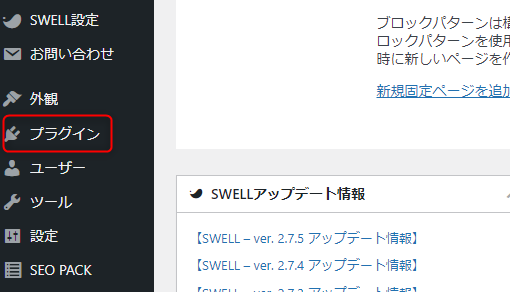
プラグインの文字の右側の「新規追加」ボタンを押します。
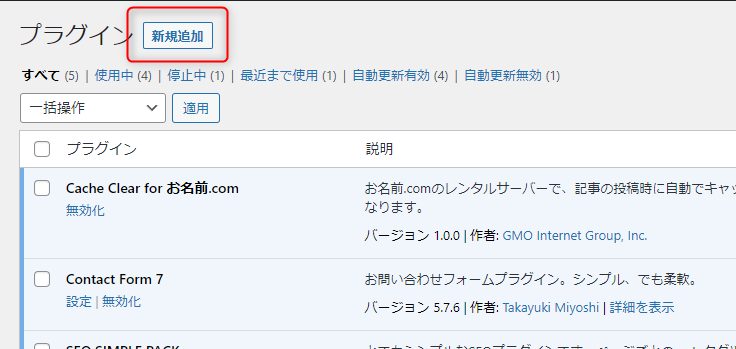
キーワードの右側のエディットボックスに「WebSub」と入力し、出てくるので「今すぐインストール」ボタンを押します。
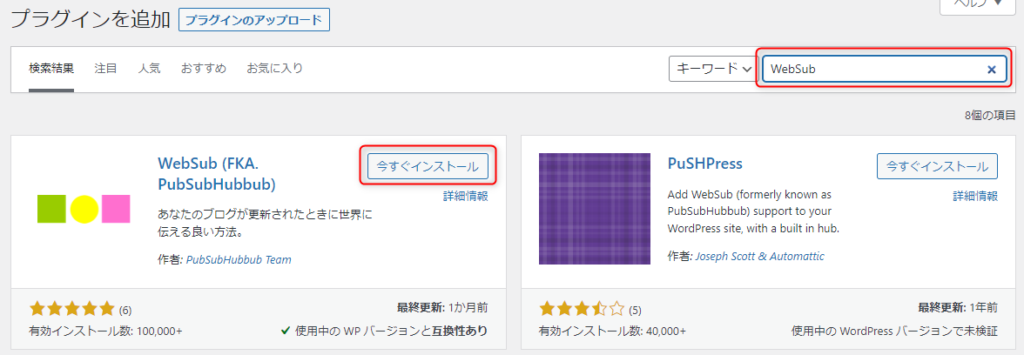
インストールが終わったらボタンが変化するので「有効化」します。
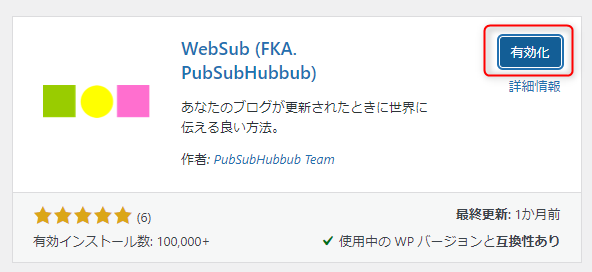
プラグインの一覧画面に移動するので「自動更新を有効化する」ボタンを押しておきます。

下記の表示に変わっていれば自動更新の有効化完了です。

プラグインの設定
左側の「設定」の中の「WebSub」というリンクをクリックします。
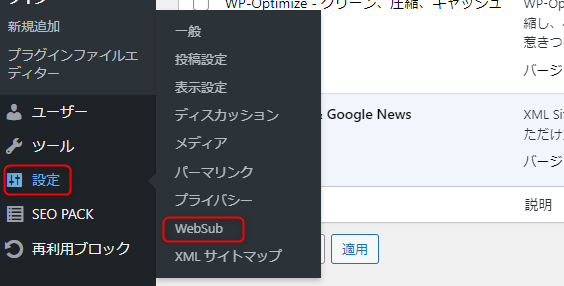
下記の通り初期状態である程度のHubが登録されているため変更は必要ありません。
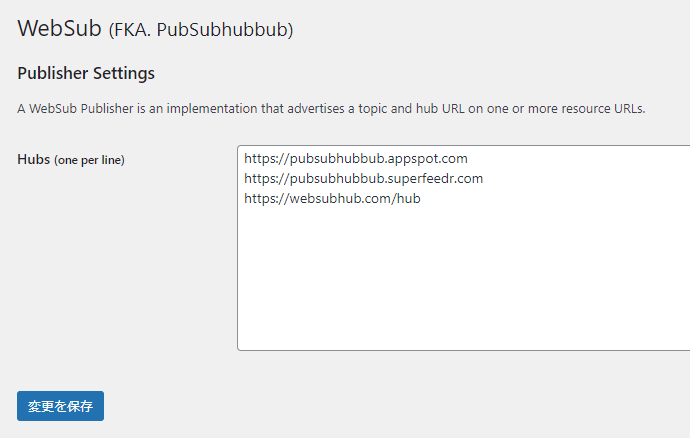
WebSubの導入メリット 💡
WebSubとは、ウェブページの更新をリアルタイムで検索エンジンに通知する仕組みです。🔄✨
これを利用すれば、Googleに素早くページの変更を伝えることができます!
🎯 メリットまとめ!
✅ 検索エンジンのインデックス速度が向上 ⏩
✅ プラグインをインストール&有効化するだけでOK! 🛠️
✅ 追加の設定不要! 初心者でも簡単!💡
まとめ 🏆
今回は、WebSubプラグインを使ってGoogle検索に素早く登録する方法を解説しました!🎉
📌 ポイントまとめ
✔ Googleにリアルタイム更新通知ができる!
✔ WebSubプラグインをインストール&有効化するだけ!
✔ 特別な設定は不要なので初心者でも簡単!
🔽 検索流入を増やしたいなら、今すぐWebSubを導入しましょう!🔽



コメント